Comment regarder les vidéos directement sur une TV ?

Retouvez dans cet article, nos conseils pour lire les vidéos sur une TV, directement depuis votre TV connectée, sans fil avec AirPlay / ChromeCast, ou via un cable HDMI.

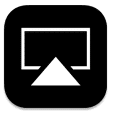 La technologie AirPlay permet de lire une vidéo depuis un device Apple ou compatible (iPhone, Ipad, MAC) directement sur l'écran de votre téléviseur via un récepteur AirPlay, de nombreux appareils sont compatibles avec cette technologie, par exemple la FreeBox Révolution, L'AppleTV ou encore la clé HDMI AirLink.
La technologie AirPlay permet de lire une vidéo depuis un device Apple ou compatible (iPhone, Ipad, MAC) directement sur l'écran de votre téléviseur via un récepteur AirPlay, de nombreux appareils sont compatibles avec cette technologie, par exemple la FreeBox Révolution, L'AppleTV ou encore la clé HDMI AirLink.
ATTENTION ! L'utilisation des SOUS-TITRES EST IMPOSSIBLE lors de la lecture via Airplay, seule la Version Originale non sous-titrée (ou la VF si disponible) sera visionnable.
ATTENTION ! Certains modèles Freebox ne sont pas compatibles avec Airplay. Plus d'informations ici.
Choisissez tout d'abord votre vidéo sur votre MAC, iPhone, iPad ou iPod

Lancez la vidéo comme vous le faites habituellement.
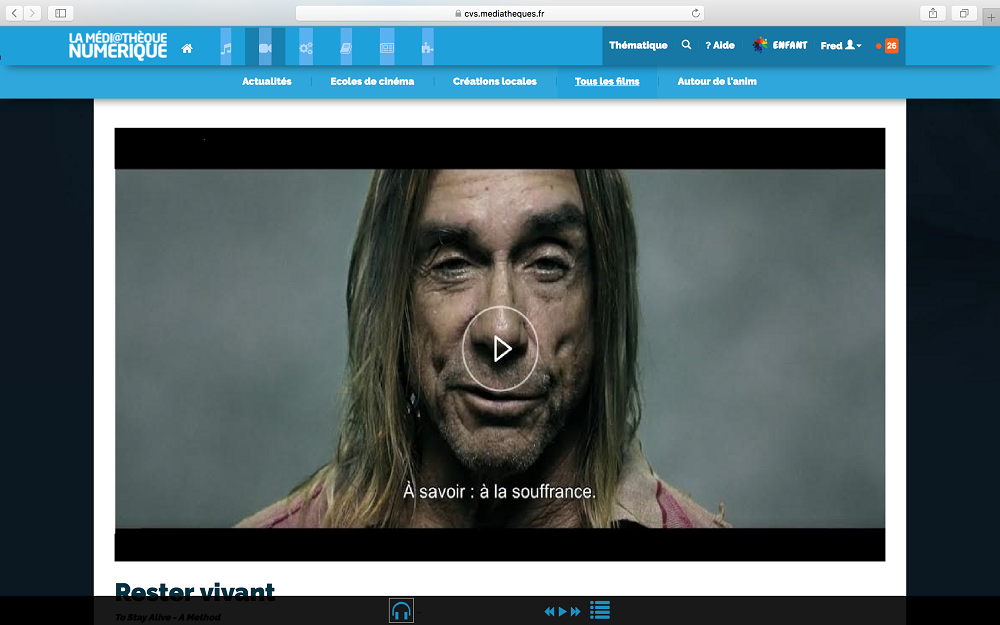
Cliquez ensuite sur le logo AirPlay (Encadré en rouge pour cet exemple).
Sur un iPhone, iPad ou iPod, le logo apparait après etre passé en plein écran, par rotation de l'appareil en paysage.
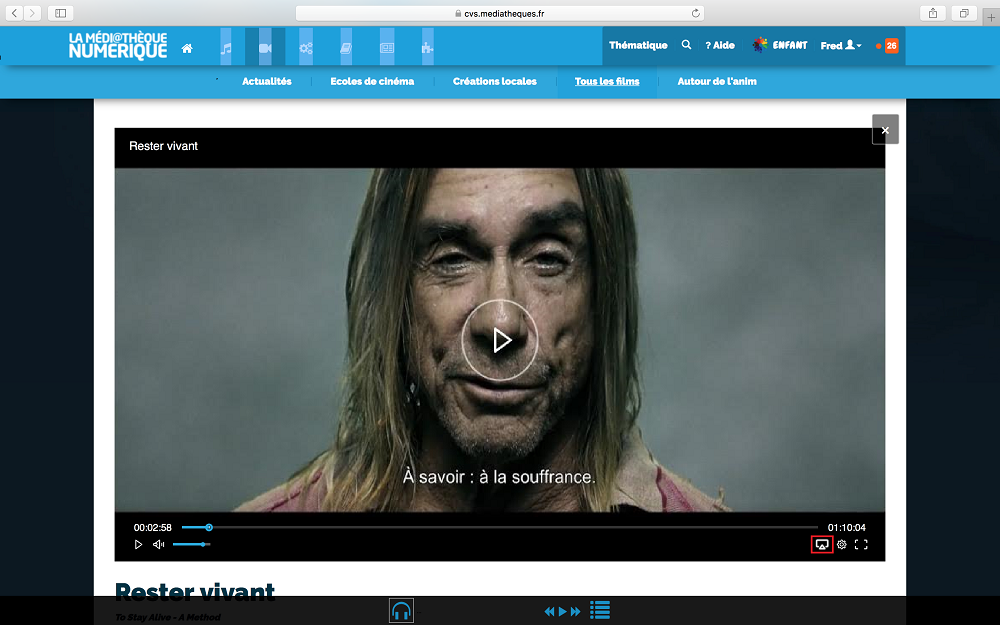
Selectionnez le recepteur AirPlay désiré : AppleTV, FreeBox Player, etc.
AppleTV pour cet exemple.
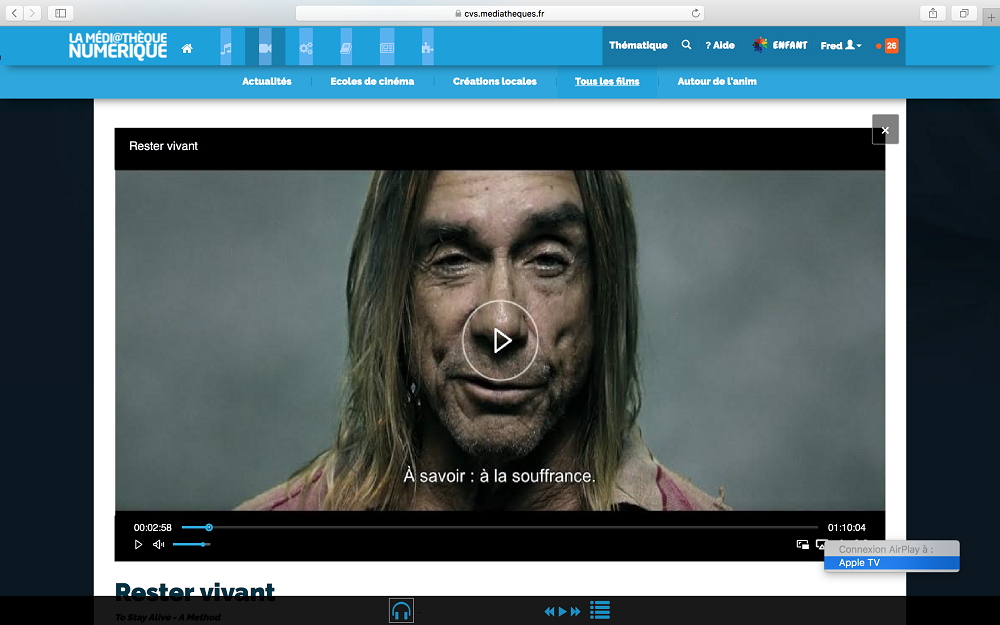
La vidéo est alors jouée sur la TV correspondante. Un message apparait à l'écran vous en informant.
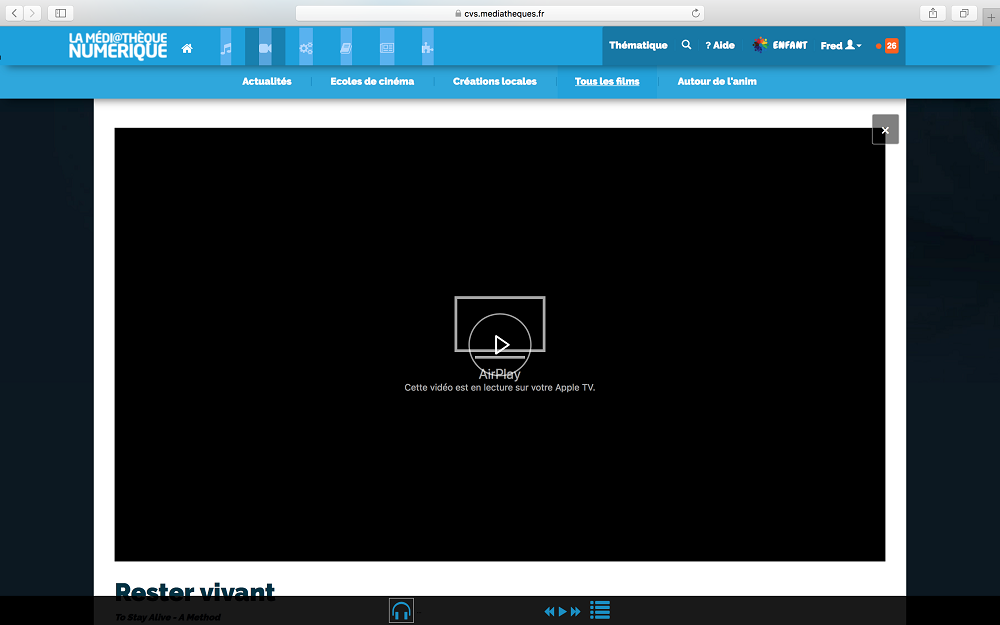
Et voilà ! Bonne lecture !

ATTENTION ! Certains modèles Freebox ne sont pas compatibles avec Chromecast. Cependant, quelques astuces peuvent vous aider à caster votre contenu. Voir l’article
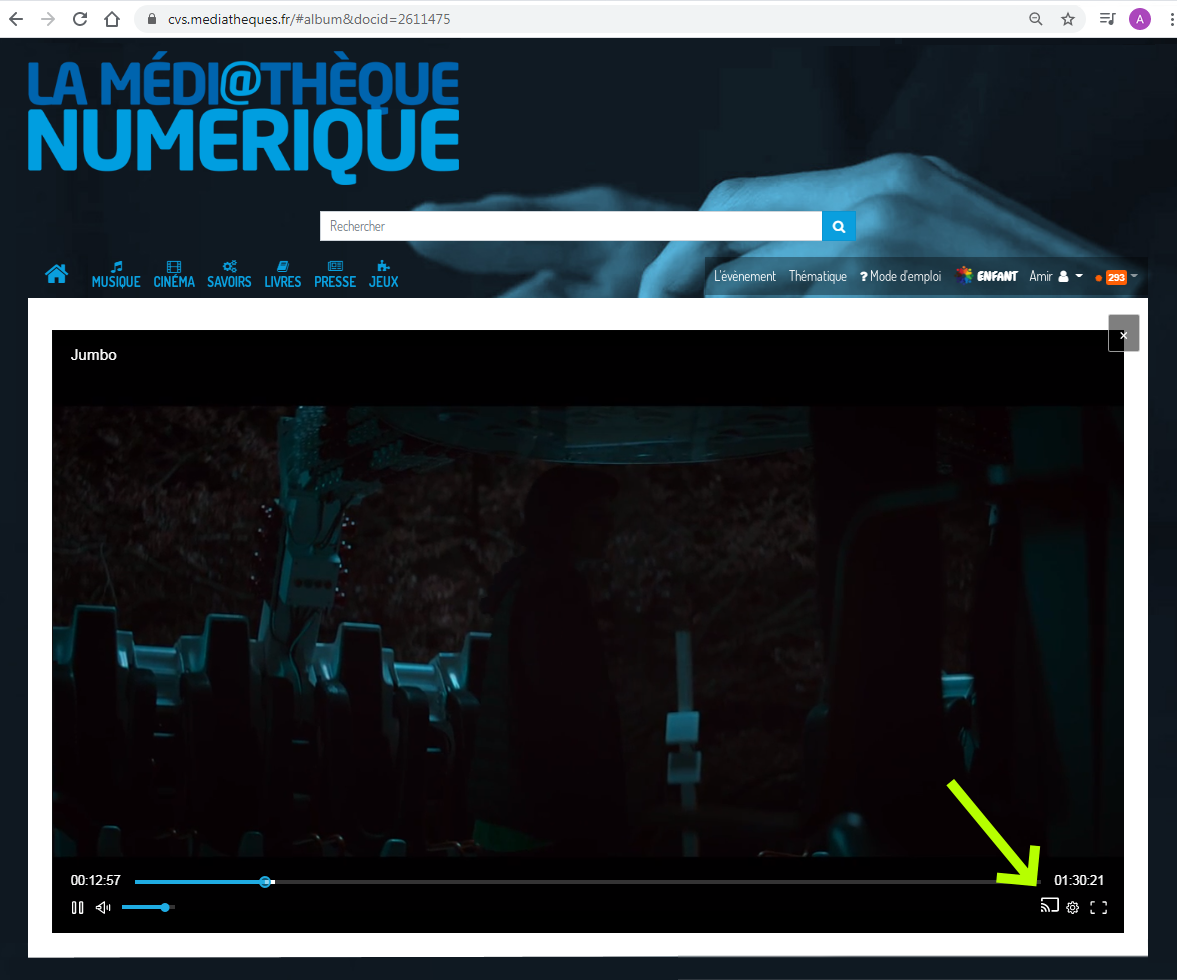
Vous êtes alors est invité à "Caster" la vidéo sur le Chromecast installé sur la TV.
Dans notre exemple, le nom du Chromecast est "Maison".
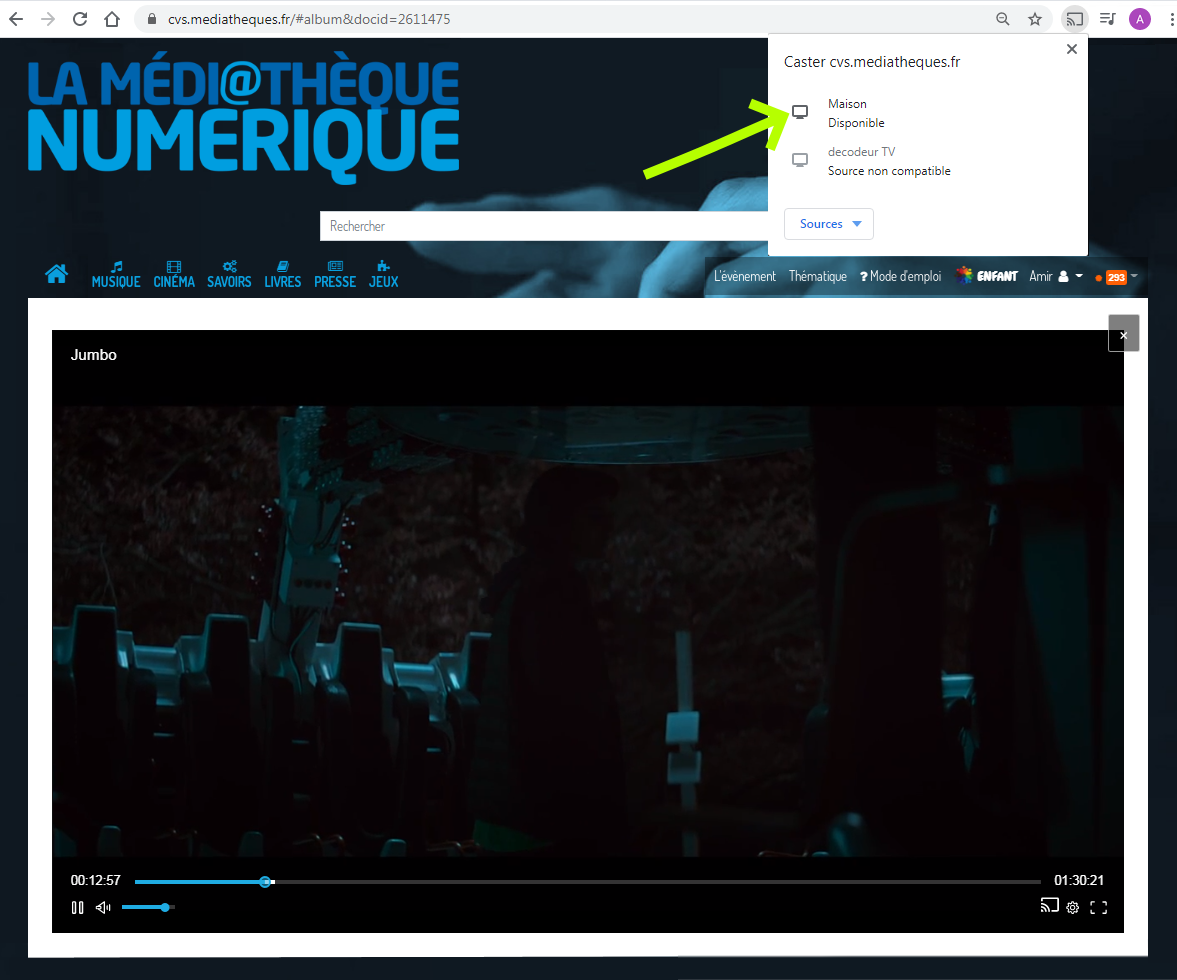
Un pictogramme blanc, au centre de l'écran, indique que la vidéo est "castée".
Entouré en vert dans cet exemple.
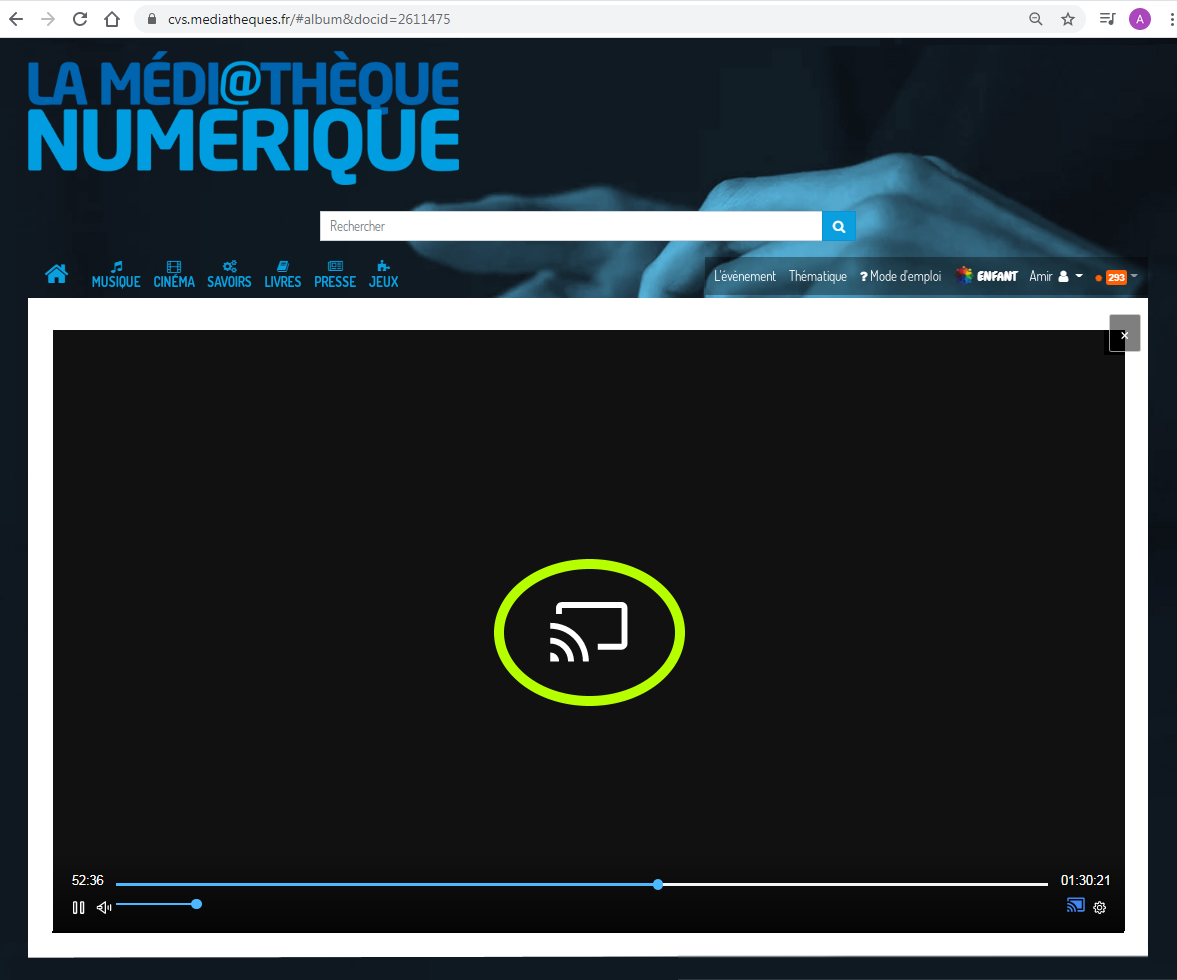
Et voilà, le tour est joué !!!

Mode d’emploi pour les appareils Chromecast 3e génération ou ultérieurs : Voir l’article
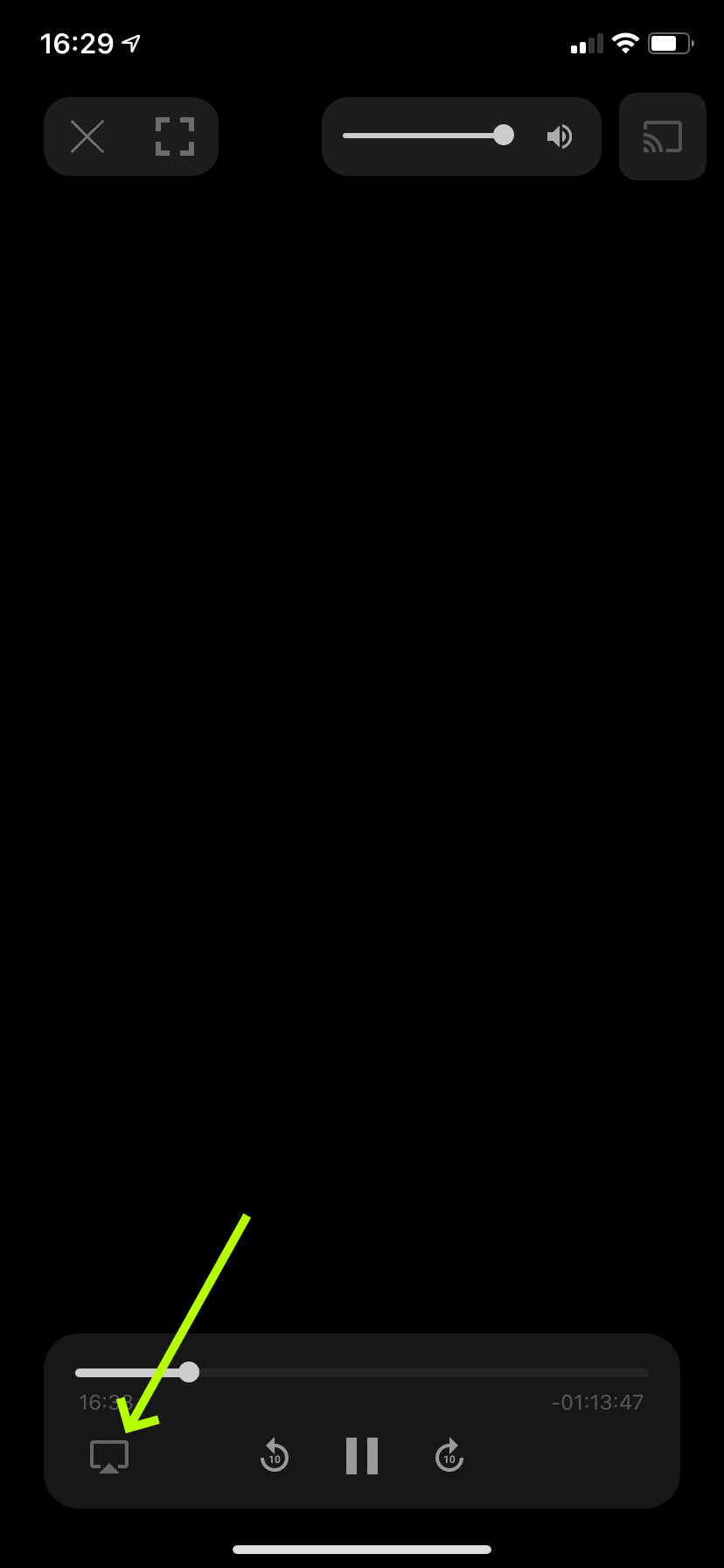
Vous êtes alors est invité à "Caster" la vidéo sur le Chromecast installé sur la TV.
Dans notre exemple, le nom du Chromecast est "Maison".
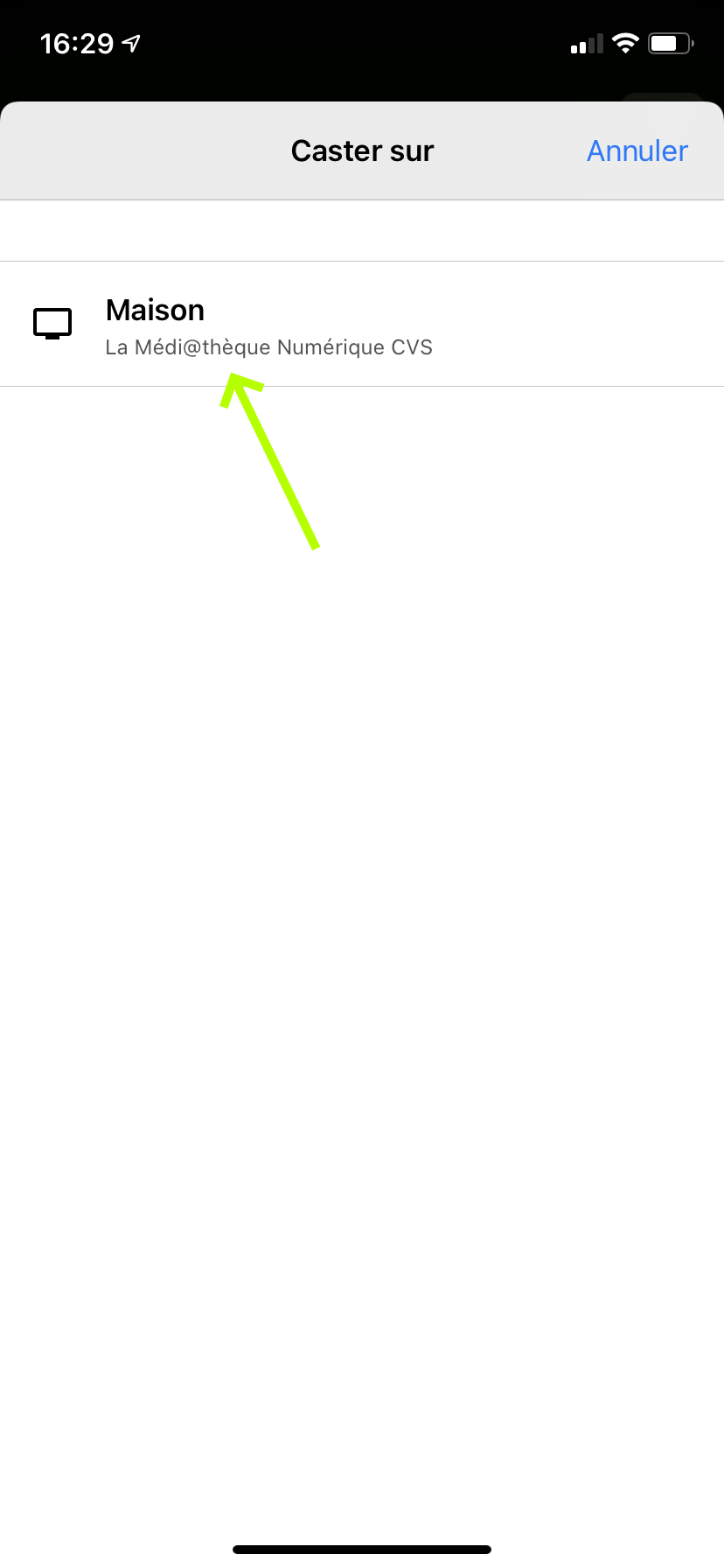
L'image qui s'affiche sur l'écran du smartphone, indique que la vidéo est "castée".
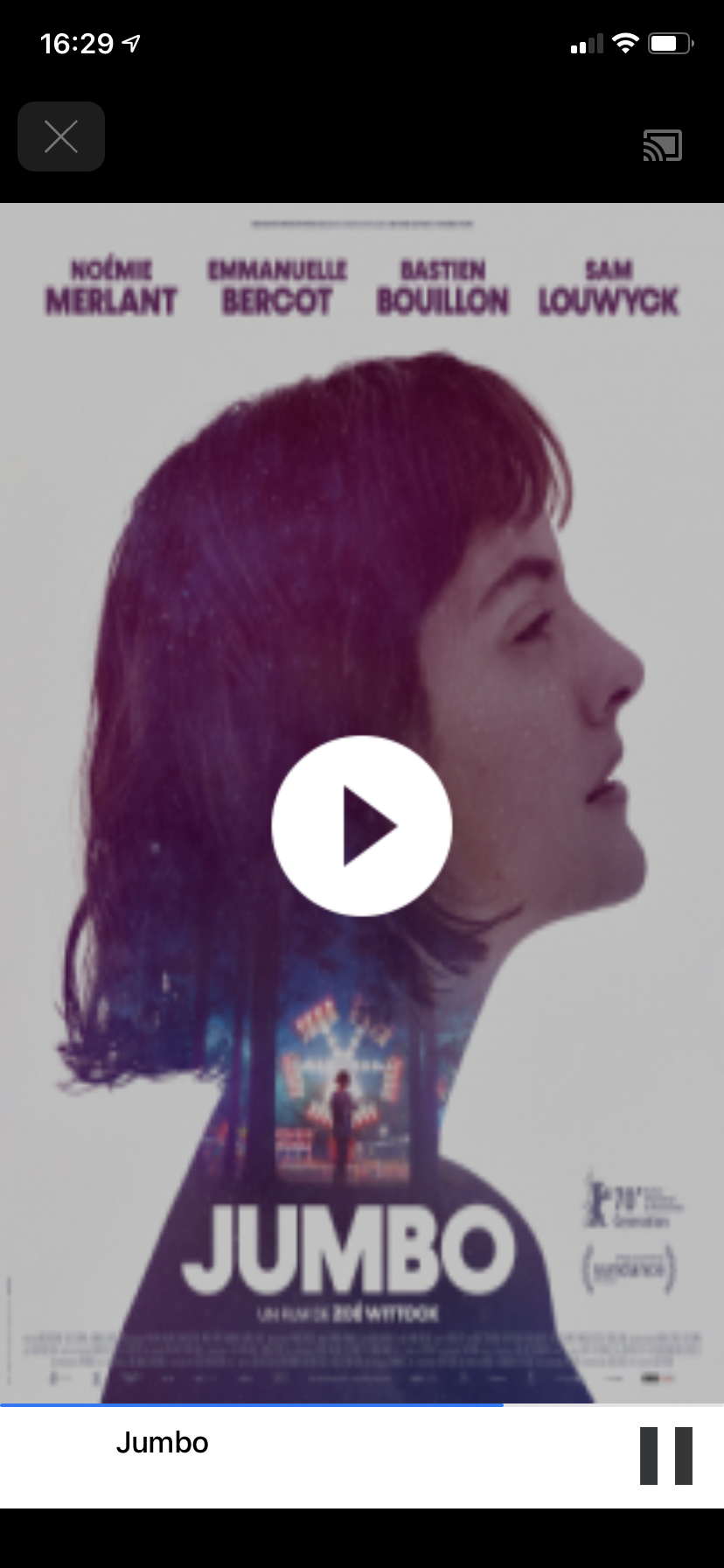
Le controle du play et du son sont disponibles depuis l'écran de votre smartphone
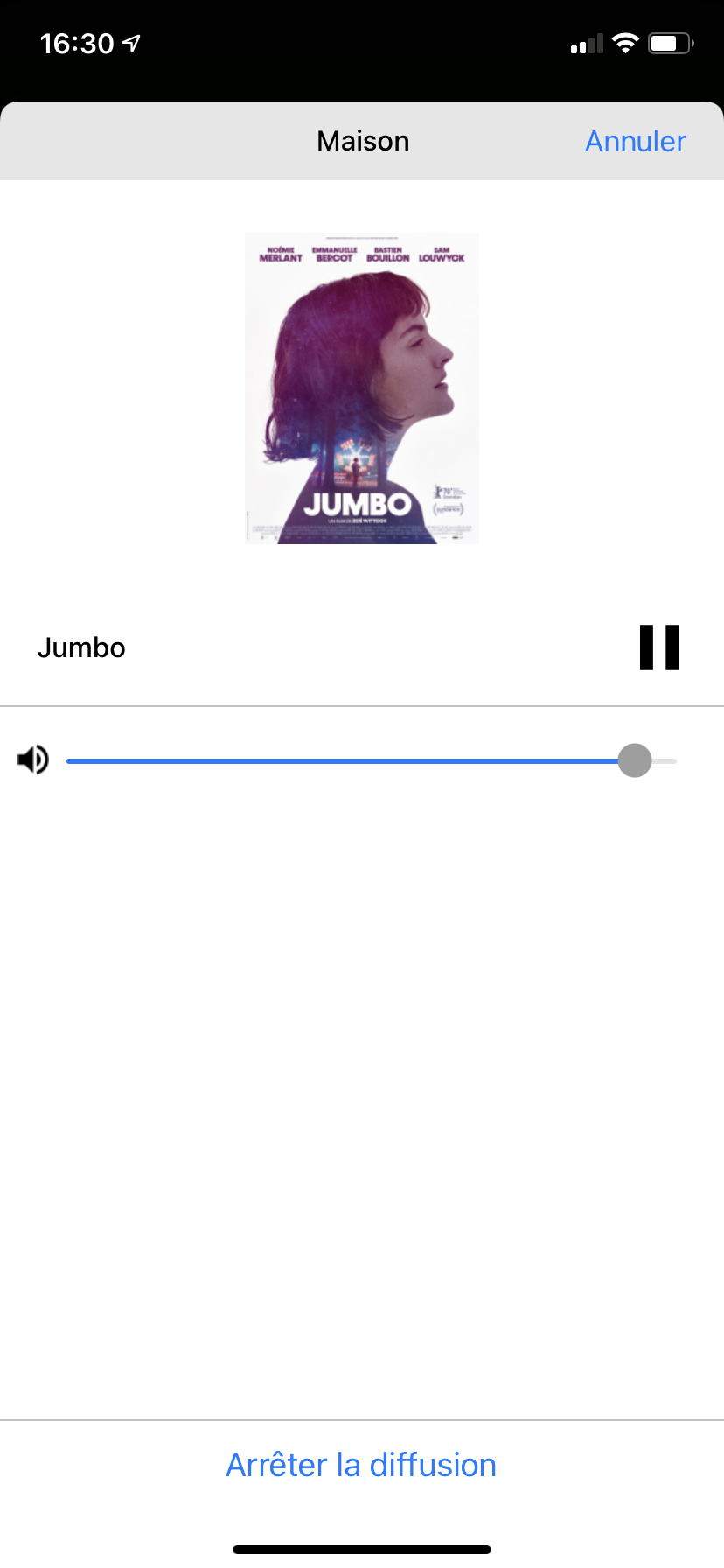
Et voilà, le tour est joué !!!
Certaines Télévisions connectées récentes permettent de lire les films directement depuis le navigateur web embarqué.
Le pré-requis est que le navigateur de la TV soit équipé du CDM (Content Decryption Module) Widevine.
Par exemple, les dernières TV LG, équipées du WebOS version 4.1 et supérieures sont équipé du CDM Widevine, elles ont été testées et apparaisent comme parfaitement compatibles.
Bonne lecture !

Cette solution, des plus basiques, fonctionne également parfaitement.
Il vous suffit de relier l'ordinateur que vous utilisez pour lire les vidéos directement à votre TV à l'aide d'un câble HDMI ou d'un adaptateur.
Pour un PC ou MAC équipé d'une sortie vidéo HDMI, utilisez un câble HDMI Mâle-Mâle.
Les mesures de sécurité liées aux DRM n'autorisent pas cette méthode depuis un appareil mobile.

Bonne lecture !
